Статья была полезной?
Очистить данные сотрудника — действие в карточке пользователя, которое поможет оперативно снять сотрудника или администратора со всех текущих задач, например, в случае увольнения.
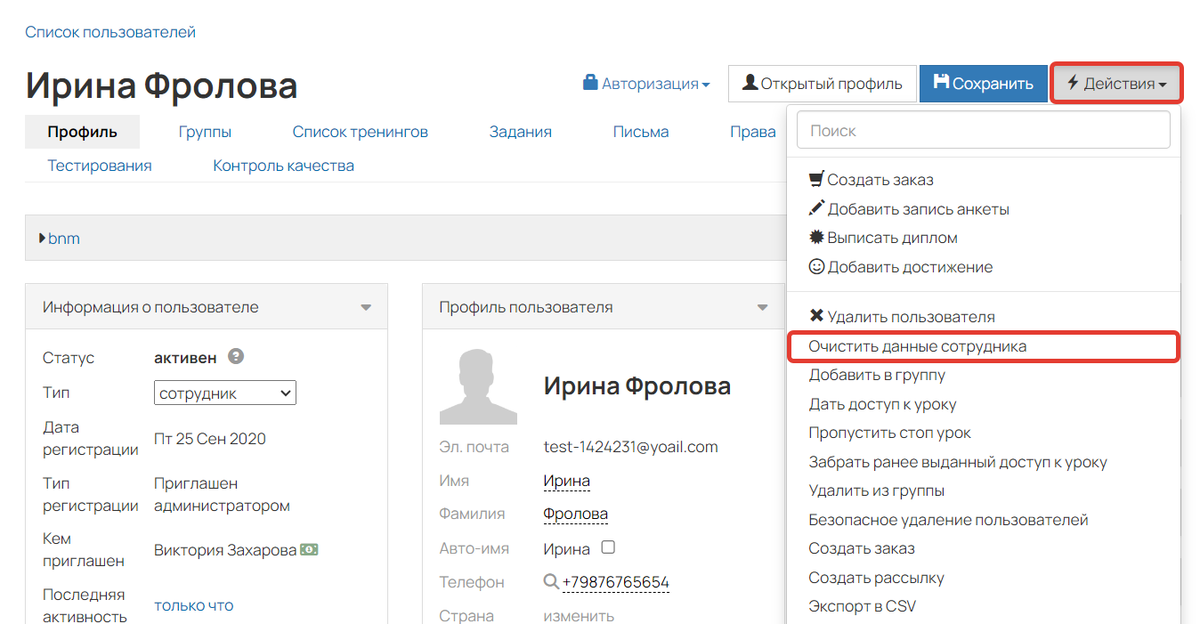
Действие «Очистить данные сотрудника»
В статье:
- Как снять сотрудника с задач
С каких задач можно снять сотрудника
Как снять сотрудника с задач
База знаний
Очистить данные сотрудника могут:
- владелец аккаунта,
- администратор.
Для этого:
- Перейдите в профиль сотрудника или администратора.
- Нажмите «Действия» — «Очистить данные сотрудника».
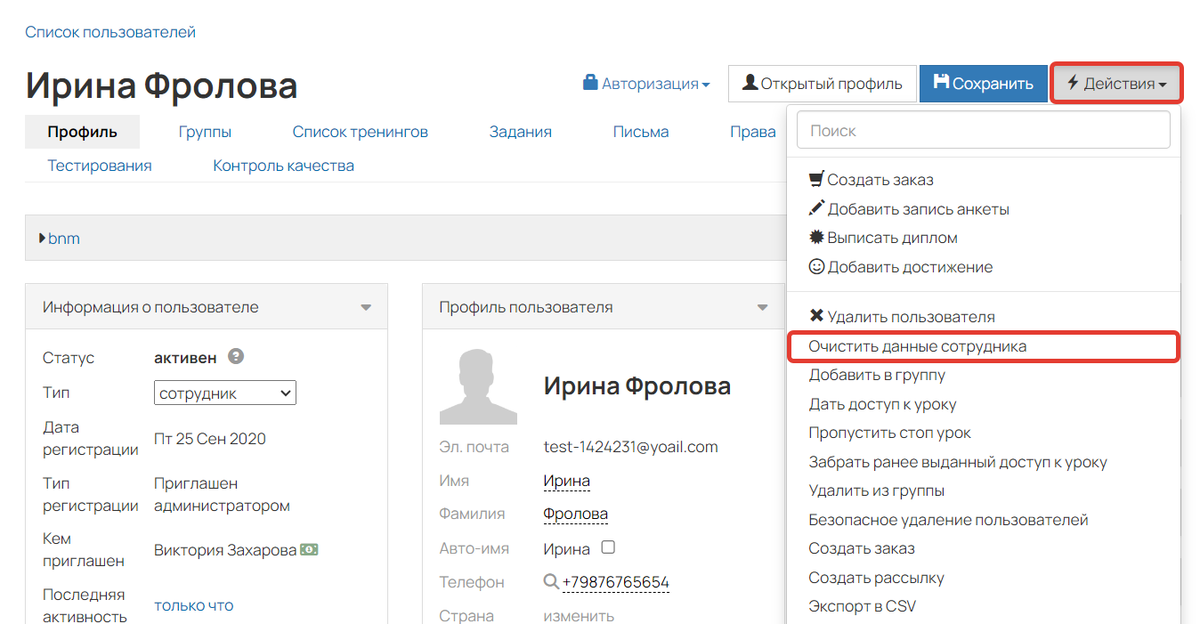
Очистка данных сотрудника
- Выберите, с каких задач хотите снять сотрудника.
- Нажмите кнопку «Да, очистить».
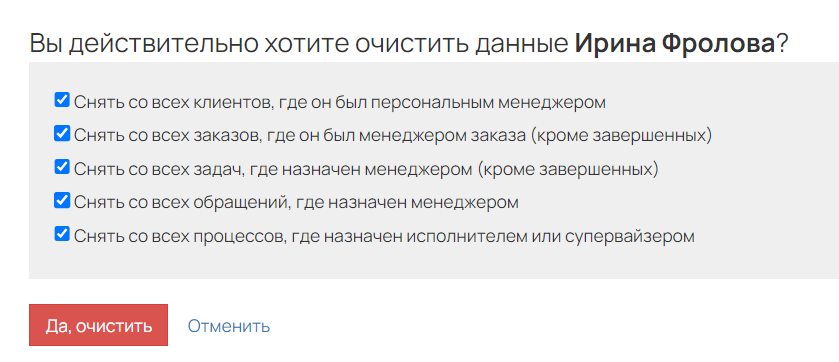
Как снять с сотрудника задачи
С каких задач можно снять сотрудника
- Снять со всех клиентов, где он был персональным менеджером.
О том, как назначить пользователям нового персонального менеджера, вы можете узнать в статье → «Что такое персональный менеджер».
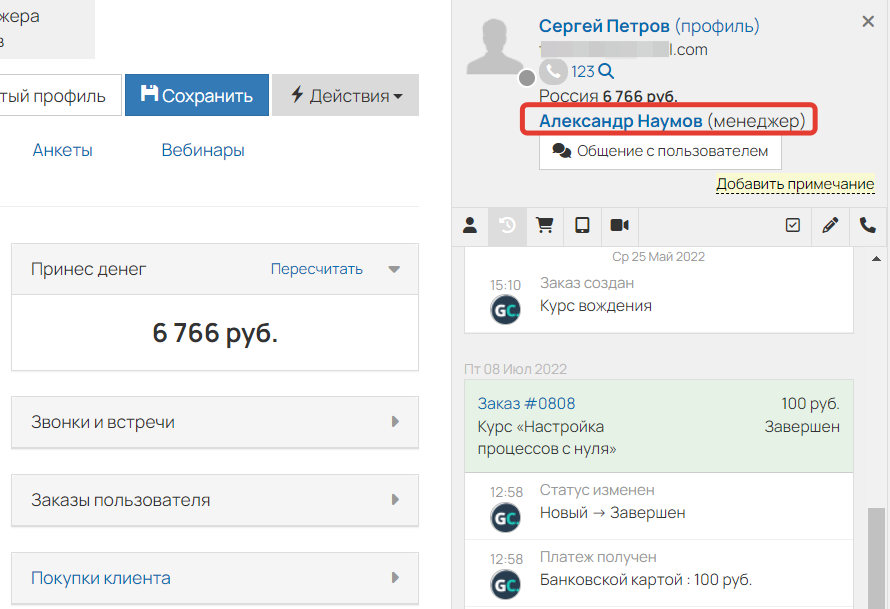
Персональный менеджер в карточке пользователя
- Снять со всех заказов, где он был менеджером заказа (кроме завершенных).
О том, как назначить нового менеджера заказа, вы можете узнать в статье → «Как назначить менеджера заказа».
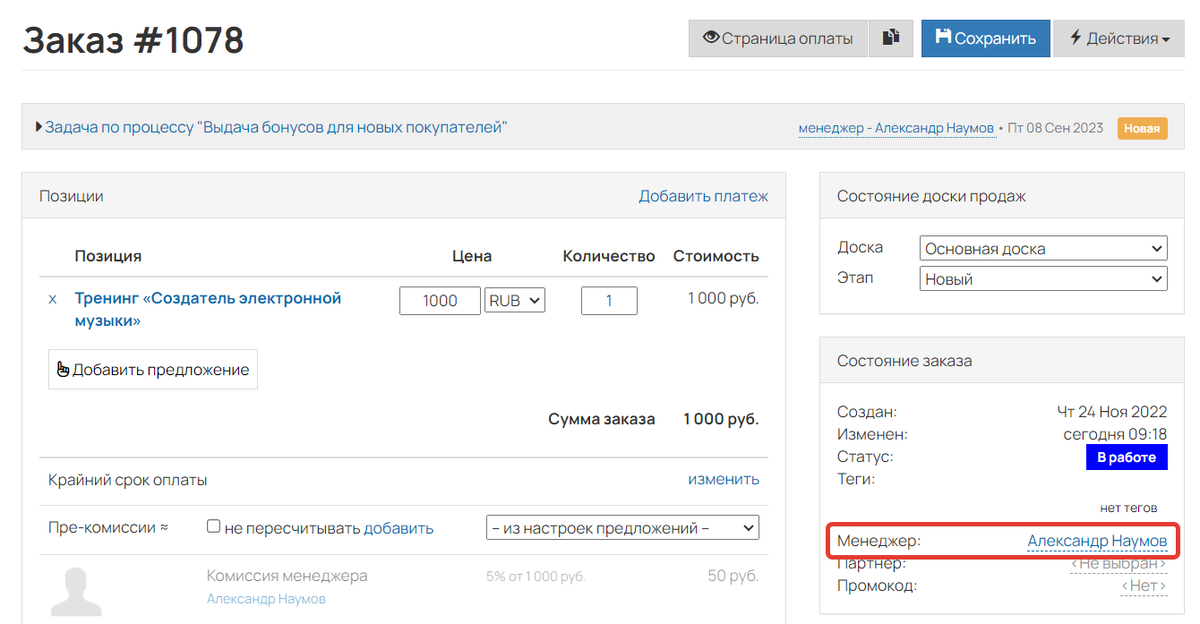
Менеджер в карточке заказа
- Снять со всех задач, где назначен менеджером (кроме завершенных).
О том, как массово назначить задачи на других менеджеров, вы можете узнать в статье → «Массовые действия на доске задач».
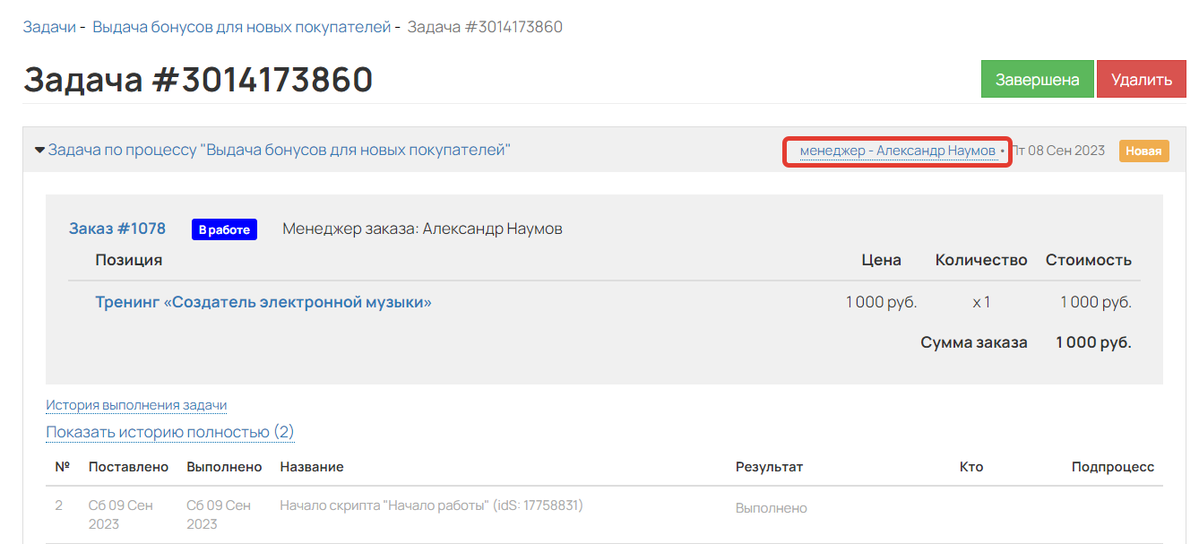
Менеджер в задаче
- Снять со всех обращений, где назначен менеджером.
Подробнее о работе с обращениями в статье → «Как работать с обращениями в разделе „Входящие“».
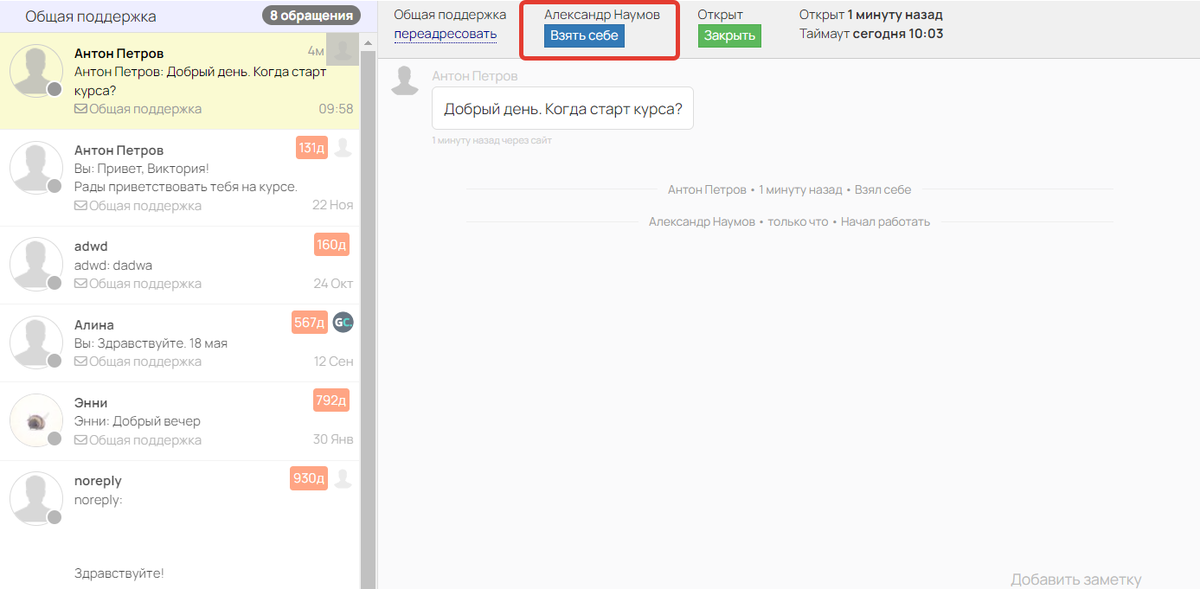
Менеджер в обращении
- Снять со всех процессов, где назначен исполнителем или супервайзером.
Подробнее об исполнителях процесса в статье → «Как назначить исполнителя задачи в процессе».
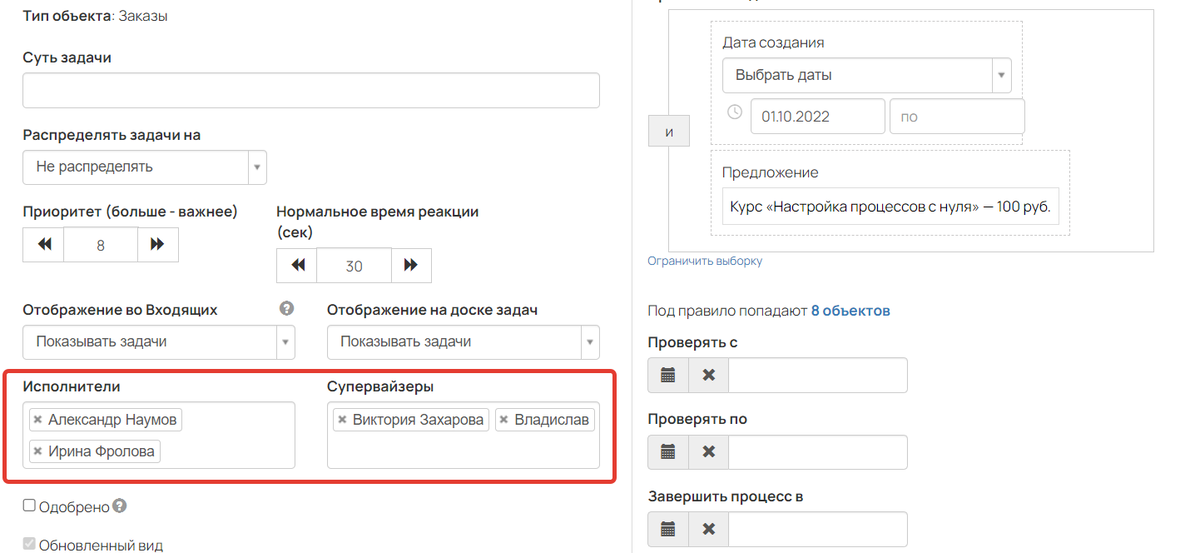
Исполнители и супервайзеры процесса
При увеличении или изменении штата сотрудников также рекомендуем отслеживать, кто владеет важными для безопасности аккаунта правами, чтобы при необходимости их забрать. Как это сделать, вы можете узнать в следующей статье → «Как найти пользователей с важными правами в аккаунте».

авторизуйтесь